
时间:2023-03-17 编辑:笑话
亲们或许不知道阿里旺旺设置添加好友验证的详细操作,那么今天小编就讲解阿里旺旺设置添加好友验证的操作步骤哦,希望能够帮助到大家呢。
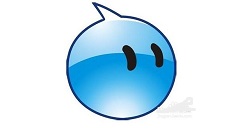
我们需要先打开阿里旺旺登陆界面,输入账号登陆阿里旺旺
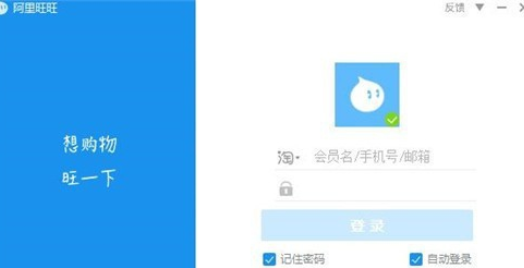
然后我们进入到阿里旺旺的主界面,我们平时不用的时候的界面
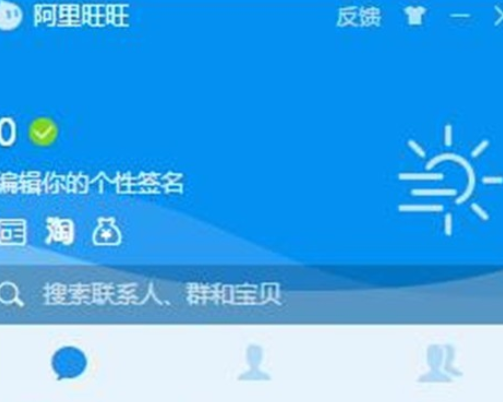
接着我们点击阿里旺旺最下方的“齿轮”形状设置图标
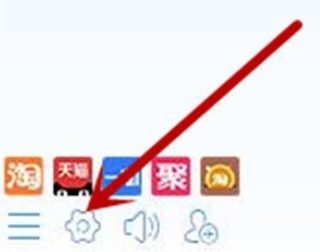
这时会弹出设置主界面,可以进行相关的设置
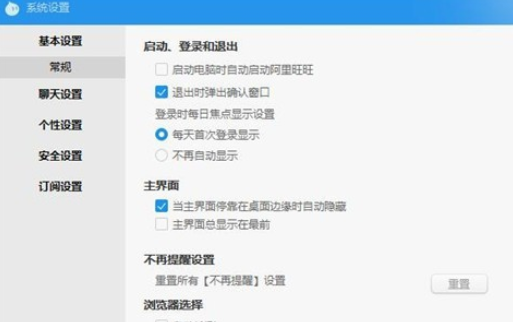
然后我们在选项卡中,点击“验证设置”选项
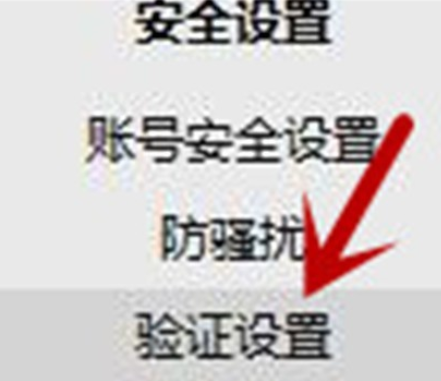
阿里旺旺相关攻略推荐:
之后我们在右侧选择一个添加好友验证的方式,我们选择如图的一个即可
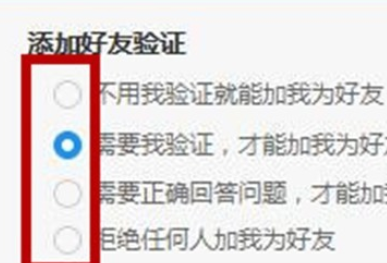
最后一步我们点击“确定”即可设置成功
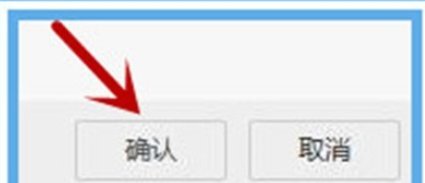
看完了上文为你们所描述的阿里旺旺设置添加好友验证的详细操作步骤,你们是不是都学会了呀!